在处理大量Excel数据时,单纯依靠肉眼浏览查找信息,既耗时又费力。别担心,下面就为你分享如何快速批量查找Excel数据,让查找工作变得轻松高效。
案例分析与操作演示:
以下面的数据表为例,假设我们有两个查找任务,看看该如何操作。
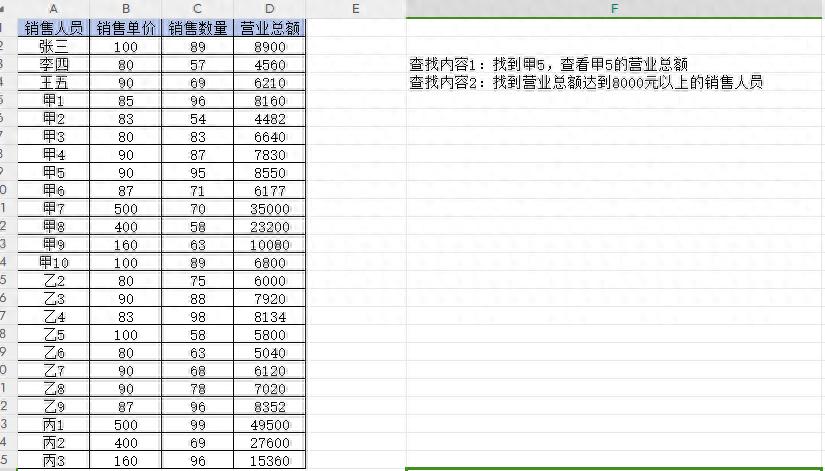
实例 1:找到甲5,查看其营业总额
1、启动查找功能:在 Excel 界面中,找到【开始选项卡】,点击其中的【查找】按钮;或者更便捷地使用快捷键 “Ctrl F” ,此时会弹出 “查找和替换” 对话框。

2、输入查找内容并查找:在 “查找和替换” 对话框的 “查找内容” 文本框中,准确输入 “甲 5”,然后点击 “查找全部” 按钮,所有包含 “甲 5” 的单元格都会在对话框下方列出,你可以轻松找到对应的行,进而查看甲 5 的营业总额。

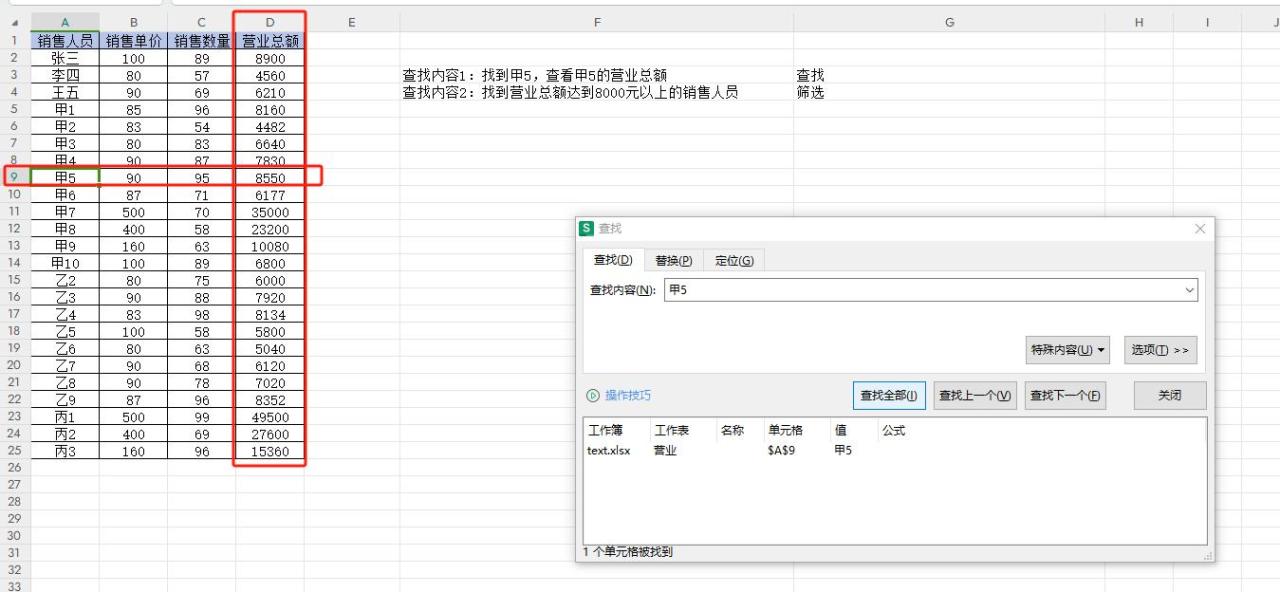
实例2:找到营业总额达到8000元以上的销售人员
1、启用筛选功能:选中数据表的表头行,这一步很关键,它能确保筛选功能应用到整个数据区域。接着在【开始选项卡】中,点击【筛选】按钮,此时表头的每个单元格右侧会出现一个下拉小三角。
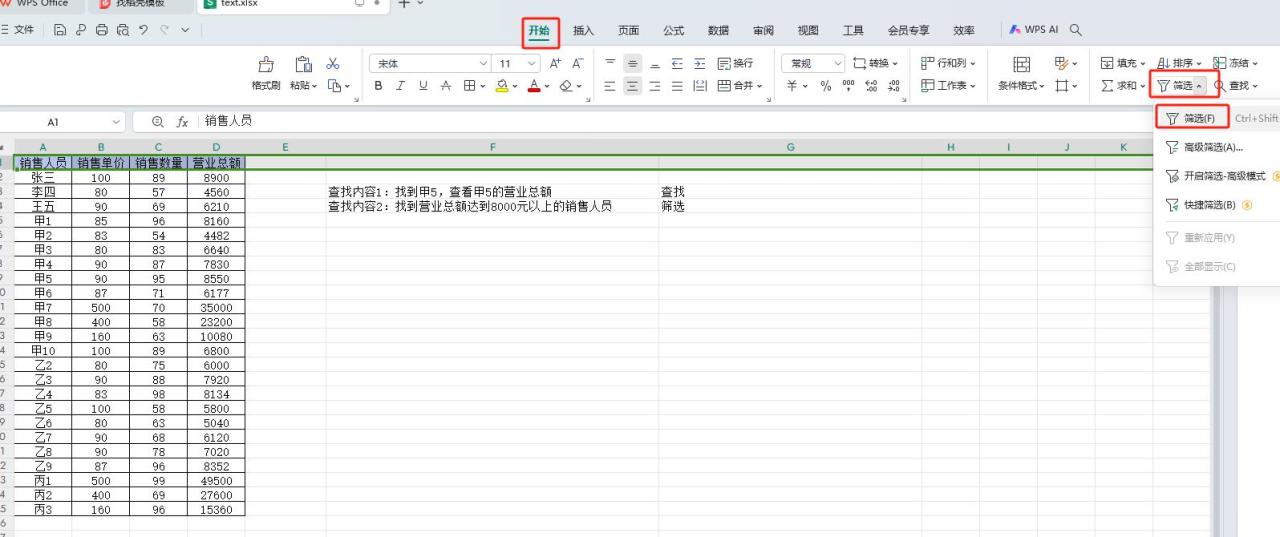
2、设置数字筛选条件:找到 “营业总额” 列对应的下拉小三角并点击,在弹出的菜单中选择【数字筛选】。
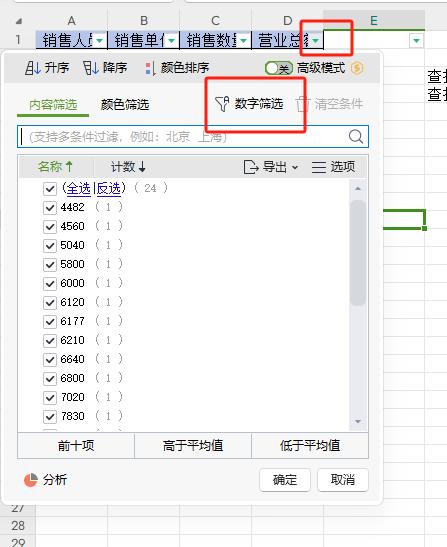
由于我们要查找营业总额达到 8000 元以上的销售人员,所以继续选择【大于】选项。
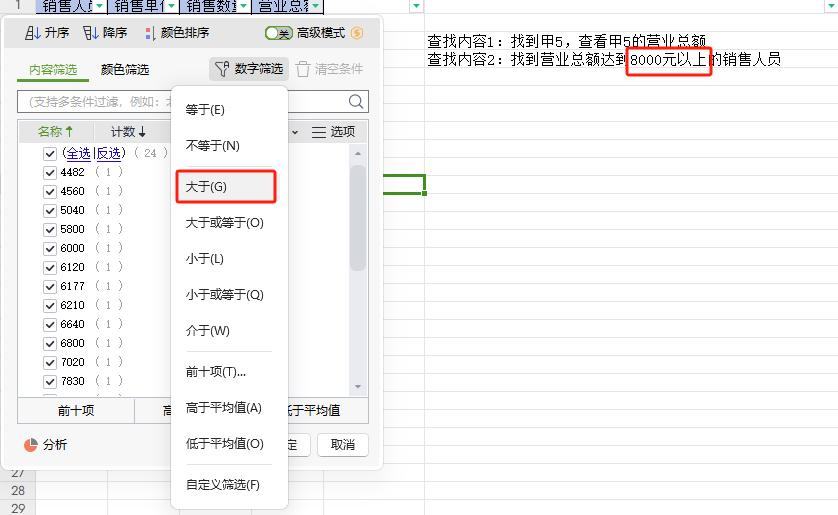
3、完成筛选:在弹出的 “自定义自动筛选方式” 对话框中,“大于” 后面的文本框内输入 “8000”,最后点击【确定】。这时,表格会自动筛选出营业总额达到 8000 元以上的销售人员信息,一目了然。
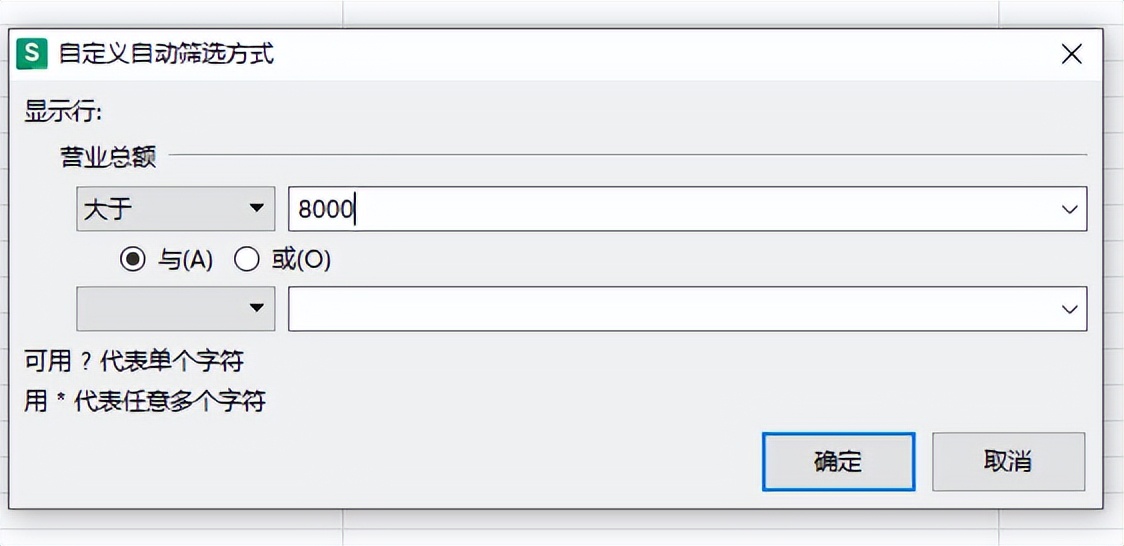
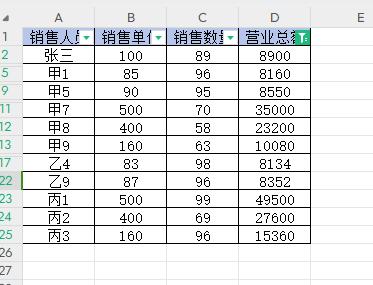
掌握了这些 Excel 数据查找技巧,无论是查找特定文本,还是根据数值条件筛选数据,都能迅速定位所需信息,大大提高数据处理效率。赶紧在实际工作中运用起来吧!


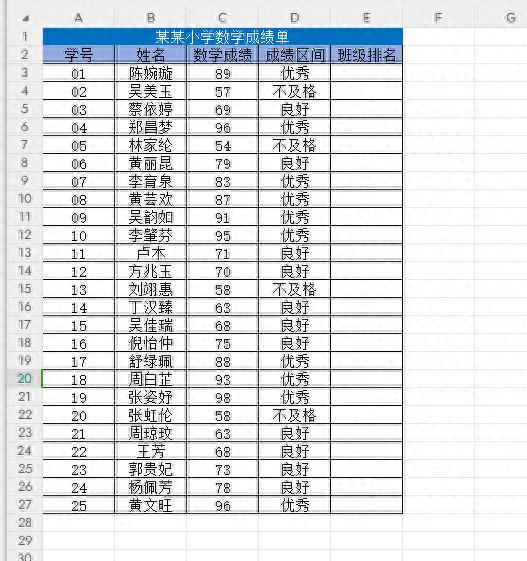


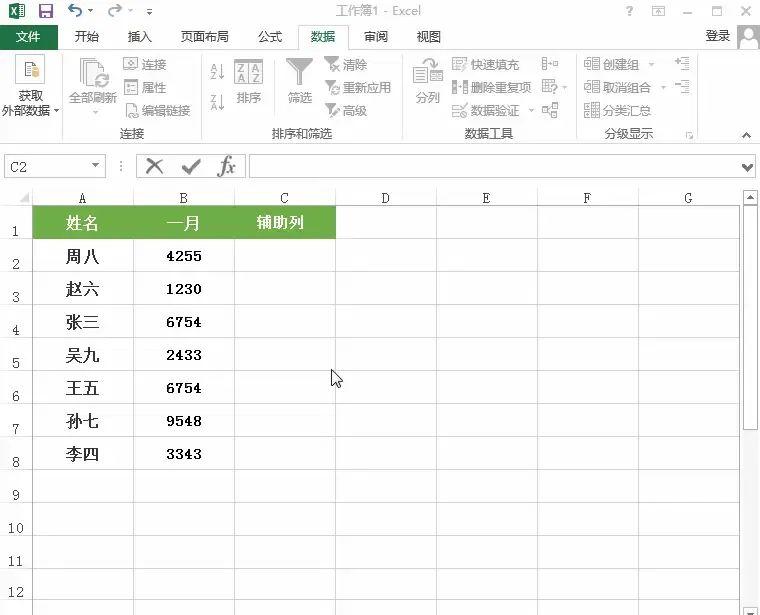
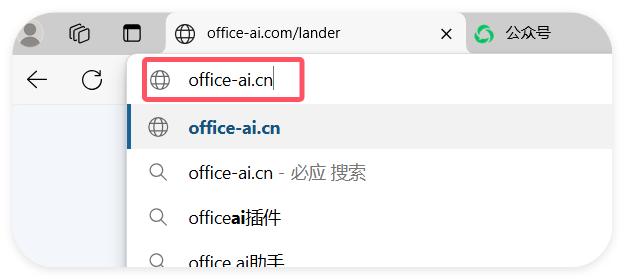
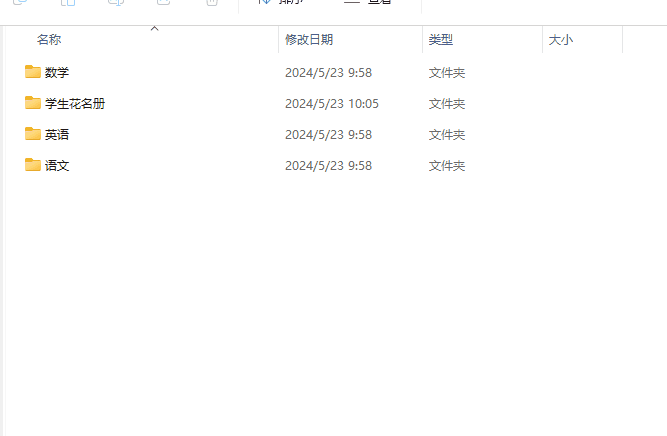
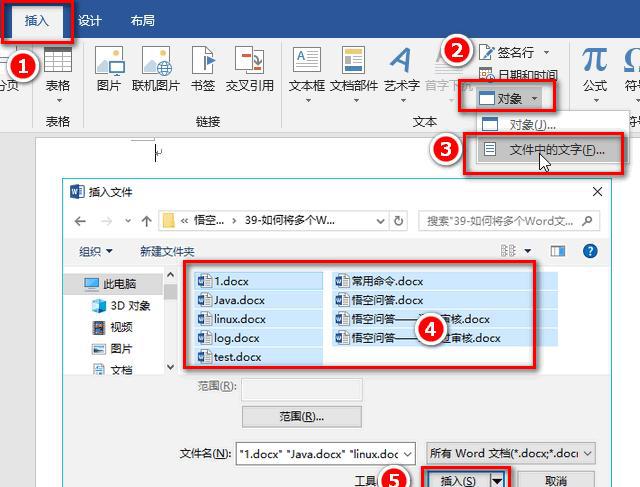
评论 (0)